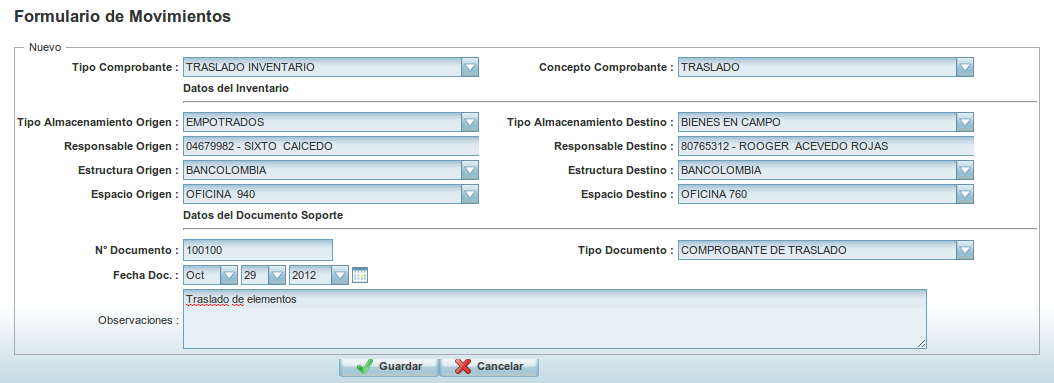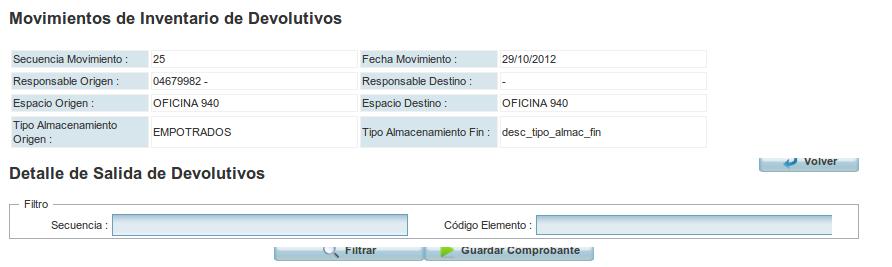Movimiento de traslado
Para hacer un nuevo movimiento de traslado se debe hacer lo siguiente:
Seleccionar el "Tipo Comprobante" de TRASLADO INVENTARIO, el "Concepto Comprobante" de TRASLADO.
Completar los siguientes datos del origen:
- Tipo de almacenamiento del origen.
- Responsable del origen.
- Estructura de origen.
- Espacio de origen.
Completar los siguientes datos del destino:
- Tipo de almacenamiento del destino.
- Responsable del destino.
- Estructura de destino.
- Espacio de destino.
La información que debe completar del documento de soporte es la siguiente:
- Nº Documento
- Tipo de documento
- Fecha del documento
- Observaciones
Si la información que se ha completado en el formulario está correcta seleccione el botón "Guardar", de lo contrario seleccione el botón "Cancelar" que no permitirá que se guarde ese registro.
Luego, aparece el detalle del movimiento de traslado donde se van a incluir los elementos, se muestra la información de la cabecera del movimiento de traslado como:
- Secuencia del movimiento
- Fecha del movimiento
- Responsable del origen
- Responsable del destino
- Espacio de origen
- Espacio de destino
- Tipo de almacenamiento del origen
- Tipo de almacenamiento del destino
Además se muestra un filtro para buscar un elemento por medio del "Código Elemento".
Se muestran los botones de "Filtrar", "Nuevo", "Eliminar" y "Guardar Comprobante"
El sistema muestra dos grillas, la del lado izquierdo indica los elementos que existen en el origen y la ventana del lado izquierdo indica los elementos que han sido seleccionado para el traslado.
Para seleccionar los elementos que van a tener un egreso, se debe hacer click sobre el elemento en la ventana izquierda y pulsar el ícono de la flecha, esto hará que el elemento seleccionado pase a la ventana de la derecha. De esta forma, el sistema va haciendo un conteo de los elementos que van a tener un traslado.
Se debe repetir el procedimiento cada vez que se quiera seleccionar un elemento para un movimiento de traslado. Y finalmente, para guardar el movimiento de traslado debe pulsar el botón "Guardar Comprobante".
Volver a movimientos devolutivos
Attachments (5)
- mov_dev10.png (34.4 KB ) - added by 13 years ago.
- mov_dev11.png (58.8 KB ) - added by 13 years ago.
- mov_dev13.png (37.3 KB ) - added by 13 years ago.
- mov_dev12.png (34.9 KB ) - added by 13 years ago.
- mov_dev9.png (33.3 KB ) - added by 13 years ago.
Download all attachments as: .zip